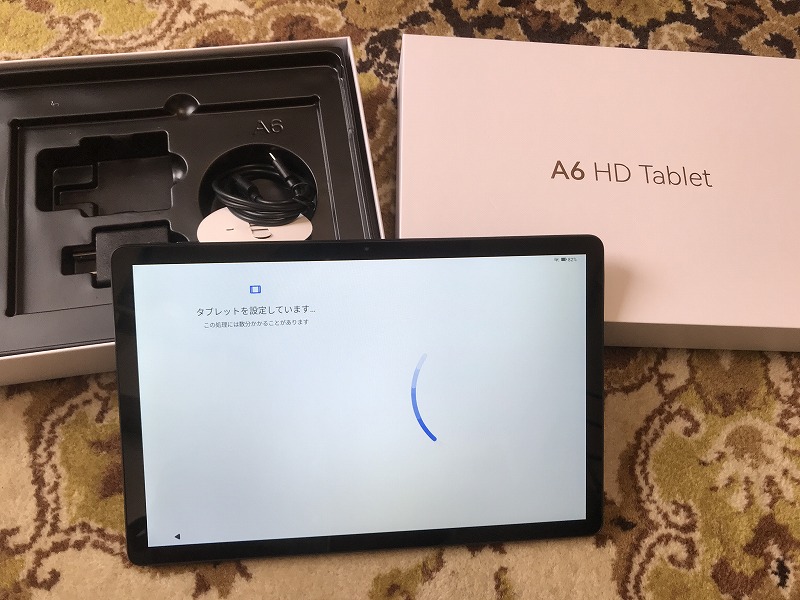ホーム
>> ヘッドライン
>>
PC修理のわたなべ
ホーム
>> ヘッドライン
>>
PC修理のわたなべ
| メイン | 簡易ヘッドライン |
 |


|
現在データベースには 492 件のデータが登録されています。

4800円
ギャラリー


アンパンマン ノリノリおんがく キーボードだいすき
ブランド:ジョイパレット
知人からの依頼となります。
動作確認済み
詳細は、画像でご確認ください。
ノークレーム、ノーリターンでお願いいたします。
【付属品】本体のみ
お問合せ
※商品タイトルを「題名」にコピーして送信してください
[contact-form-7]
 ポッドキャスト :
video/mp4
ポッドキャスト :
video/mp4

画像制作
実際の人物写真とAI画像を左右に並べた

vidu
vidu動画生成
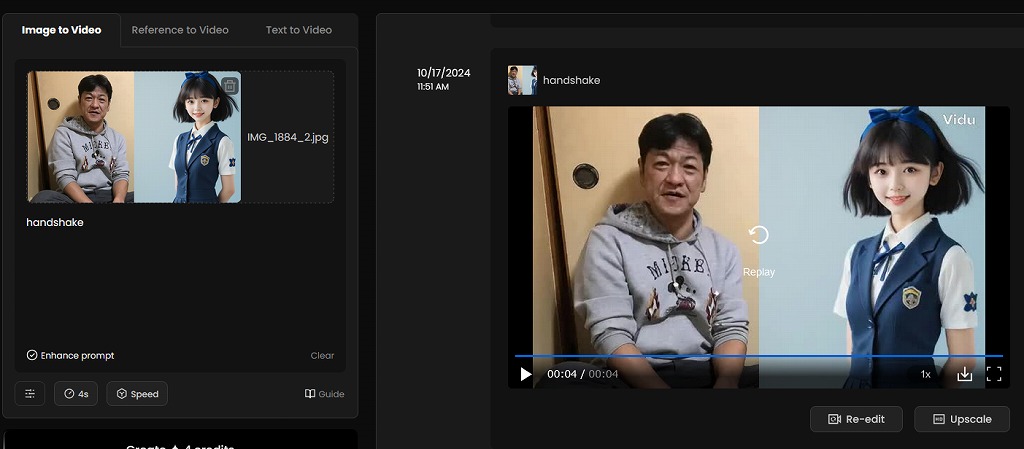
完成動画
握手
握手とハグ
変な顔になってしまったが、無料クレジットがなくなってしまった!
顔などいろいろ気持ち悪いですが、お許しください????
 ポッドキャスト :
video/mp4
ポッドキャスト :
video/mp4

画像制作
実際の人物写真とAI画像を左右に並べた

vidu
vidu動画生成
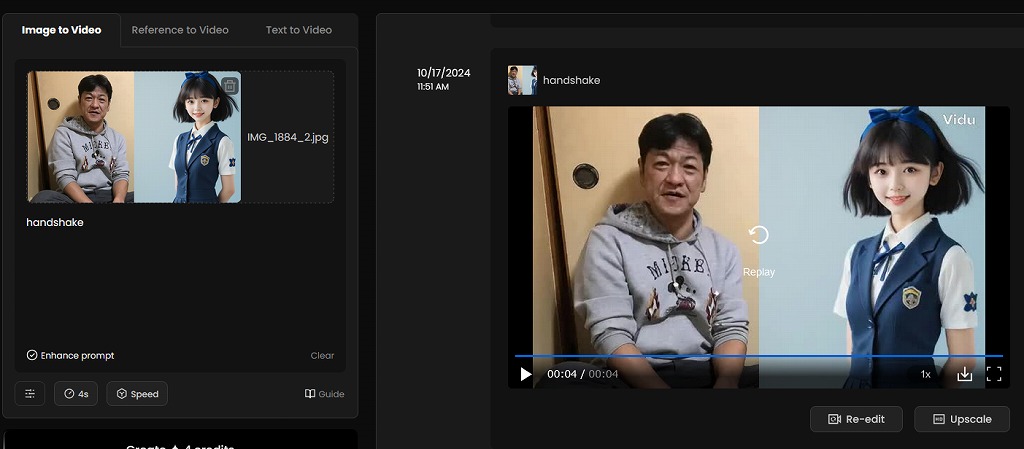
完成動画
握手
握手とハグ
変な顔になってしまったが、無料クレジットがなくなってしまった!
顔などいろいろ気持ち悪いですが、お許しください????

はじめに
プリンタを新しく用意したら、パソコンに不具合がでるようになった。
・プリンタできる → インターネットできない
・インターネットできる → プリンタできない
要するにインターネットのサイト情報を印刷できないようになった。
ご訪問
インターネット回線確認
まずは、インターネットを確認した。
・イーサネット無効になっていた → 有効
インターネットができるようになった。
プリンタの確認
・プリンタドライバのインストール → エラー
パソコン内に入っているプリンタドライバを削除した
・インタネット上でドライバのインストール → 成功!

これで、プリント印刷もできるようになった。
最後に

インターネットで目的のサイトへ移動
サイト上で印刷を選択すると印刷できるようになった。

はじめに
今まで使用可能だったプリンタが使えなくなったと連絡があった
ご訪問
ご訪問し、パソコンとプリンタを確認。
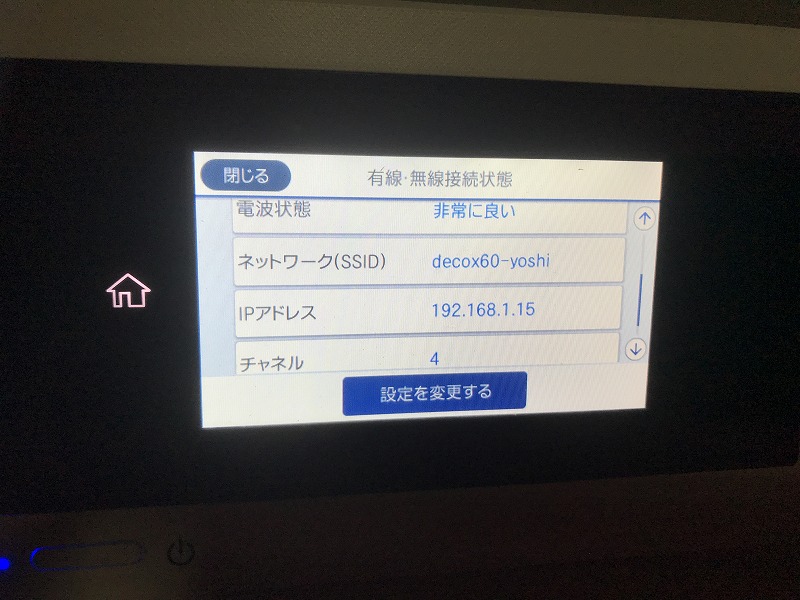
プリンタを再起動すると、「IPアドレスの重複」が表示された。
不具合の解消
「IPアドレス」を変更した。
192.168.1.15 → 192.168.1.120
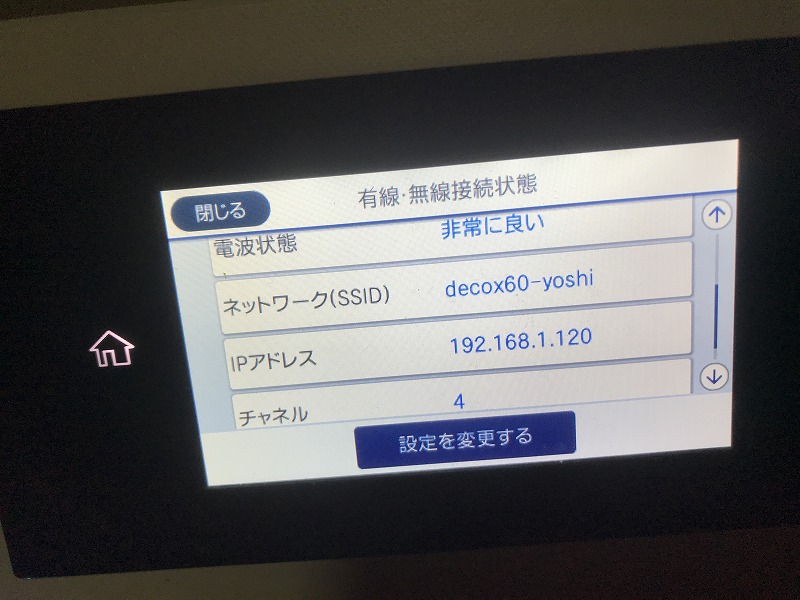
パソコンで再度プリンタドライバを入れなおした。
無事に印刷できるようになった。